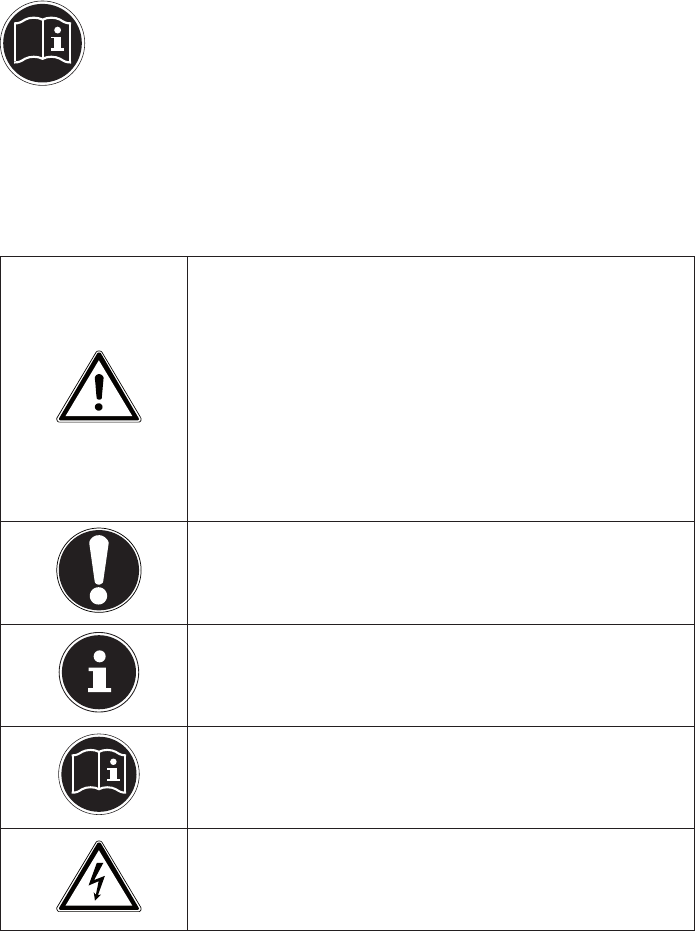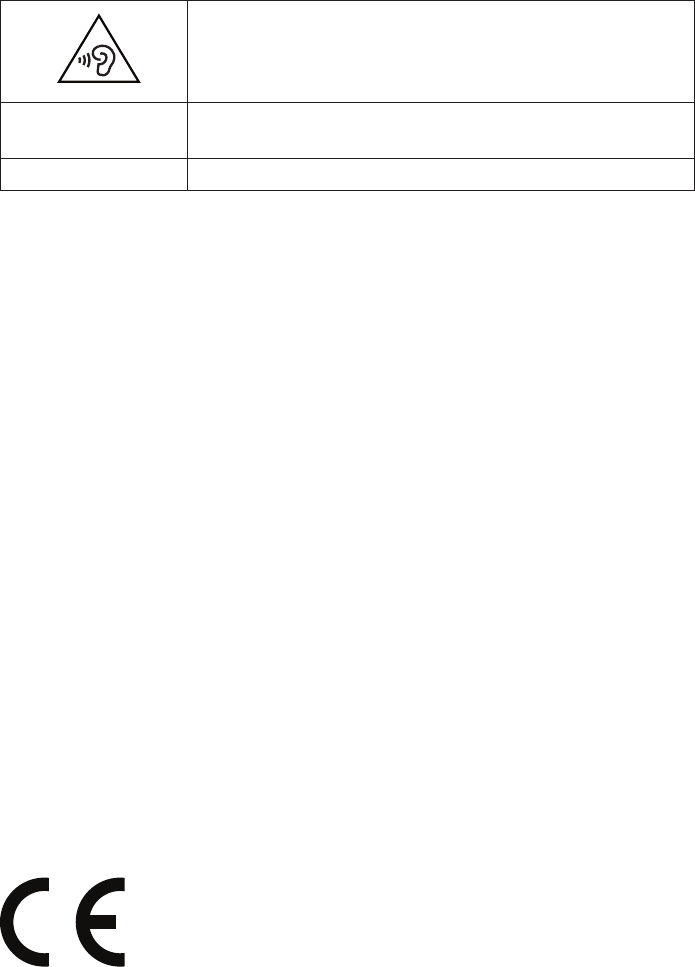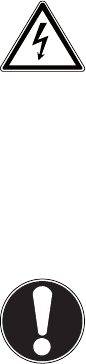1 von 75
Inhalt
1. Zu dieser Anleitung ..................................................................................... 5
1.1. In dieser Anleitung verwendete Symbole und Signalwörter .................5
1.2. Bestimmungsgemäßer Gebrauch ....................................................................6
1.3. Konformitätsinformation .....................................................................................6
2. Sicherheitshinweise ..................................................................................... 7
2.1. Gefahren für Kinder und Personen mit eingeschränkter Fähigkeit,
Geräte zu bedienen ................................................................................................7
2.2. Betriebssicherheit ...................................................................................................7
2.3. Niemals selbst reparieren ...................................................................................9
2.4. Datensicherung ....................................................................................................... 9
2.5. Aufstellungsort ......................................................................................................10
2.6. Umgebungsbedingungen.................................................................................10
2.7. Ergonomie ...............................................................................................................11
2.8. Anschließen ............................................................................................................12
2.9. Verkabelung ...........................................................................................................13
2.10. Hinweise zum Touchpad ....................................................................................14
2.11. Hinweise zum Akku ..............................................................................................14
3. Lieferumfang .............................................................................................. 15
4. Ansichten .................................................................................................... 16
4.1. Geöffnetes Notebook ..........................................................................................16
4.2. Linke Seite ...............................................................................................................17
4.3. Rechte Seite ............................................................................................................17
5. Erste Inbetriebnahme ................................................................................ 18
6. Stromversorgung ....................................................................................... 19
6.1. Ein- / Ausschalter ..................................................................................................19
6.2. Netzbetrieb .............................................................................................................20
6.3. Akkubetrieb ............................................................................................................22
6.4. Energieverwaltung (Power Options) .............................................................24
6.5. ECO-Funktion (optional).....................................................................................25
7. Display ........................................................................................................ 25
7.1. Umschalten des Anzeigemodus ......................................................................25
7.2. Öffnen und Schließen des Displays................................................................25
7.3. Touchscreen (optional) .......................................................................................26
7.4. Bildschirmauflösung ............................................................................................28
7.5. Darstellung und Anpassung .............................................................................29
7.6. Anschluss eines externen Monitors ...............................................................30
8. Dateneingabe ............................................................................................ 31
8.1. Die Tastatur .............................................................................................................31
8.2. Das Touchpad .........................................................................................................33